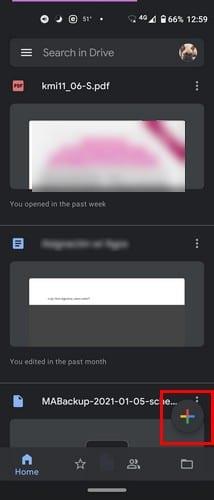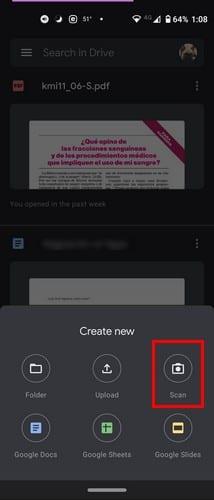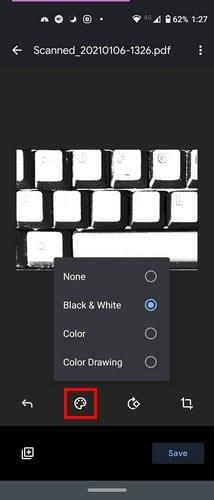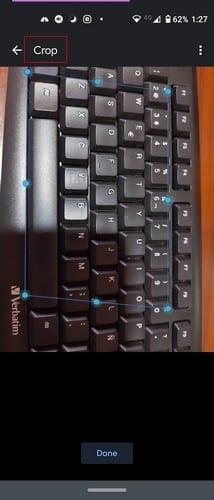El. laiškams turite „Gmail“, o važiavimo nuorodoms – „Google“ žemėlapius. Bet dokumentų nuskaitymui? Galbūt mintis, kad „Android“ įrenginyje reikia įdiegti dar vieną programą, jus nervina. Tačiau norint nuskaityti dokumentą, nereikia įdiegti kitos trečiosios šalies programos ir rizikuoti, kad joje bus kenkėjiškų programų. Galite nuskaityti dokumentus tiesiai iš Google disko; kaip?
„Google“ diskas: kaip nuskaitytą dokumentą paversti PDF
„Google“ diskas gali ne tik išsaugoti dokumentus . Jei žinote, kur ieškoti, jame yra paslėptas skaitytuvas, kuris ne tik nuskaitys jūsų dokumentą, bet ir suteiks galimybę jį paversti PDF formatu.
Norėdami greitai nuskaityti dokumentą „Google“ diske, atidarykite „Google“ diską ir bakstelėkite mygtuką Naujas (spalvingas pliuso ženklas apačioje dešinėje).
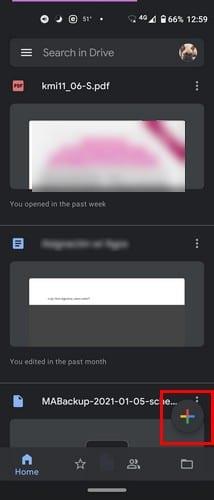
Bakstelėjus šią parinktį, apačioje pasirodys langas su įvairiomis parinktimis. Pirmoje eilutėje bakstelėkite parinktį Nuskaityti .
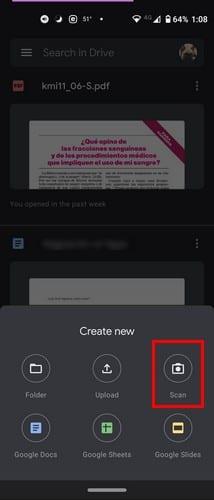
Kai atsidarys fotoaparatas, nufotografuokite dokumentą, kurį norite išsaugoti kaip PDF . Jei jums nepatinka, kaip „Google“ diskas jį išsaugojo, jei norite, galite atlikti kai kuriuos pakeitimus. Pavyzdžiui, žemiau esančiame paveikslėlyje „Google“ diskas išsaugojo nespalvotą vaizdą, tačiau paliesdami spalvų paletę galite tai pakeisti. Galite rinktis iš tokių parinkčių kaip:
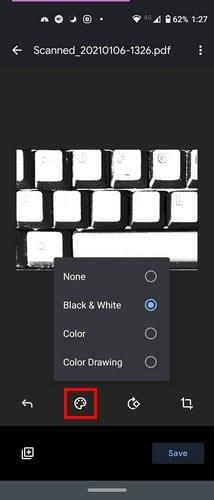
- Nė vienas
- Juoda ir balta
- Spalva
- Spalvotas piešinys
Šalia spalvų paletės parinkties galite pasukti vaizdą visomis kryptimis. Galutinė parinktis leidžia apkarpyti vaizdą.
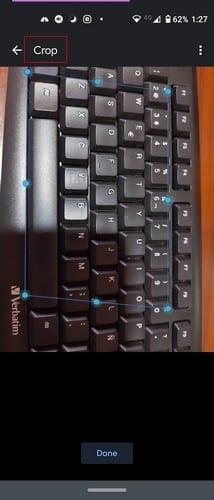
Paskutinės mintys
Dėl „Google“ diske esančios įtaisytosios skaitytuvo parinkties bet kurį dokumentą galite paversti PDF formatu. Nereikia įdiegti kitos programos ir įkelti jos į „Google“ diską. Skaitytuvo parinktis gali neturėti visų papildomų priedų, kurių jums gali prireikti, tačiau ji atlieka darbą. Kaip dažnai naudojate skaitytuvo parinktį „Google“ diske? Pasidalykite savo mintimis toliau pateiktuose komentaruose.